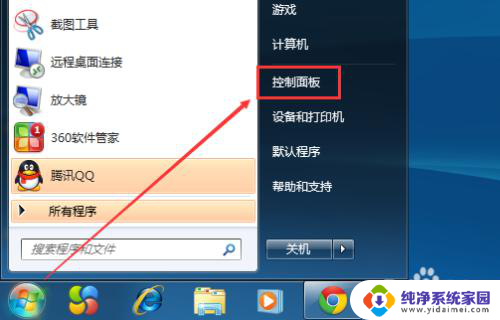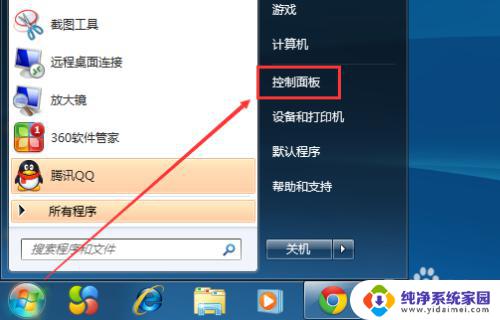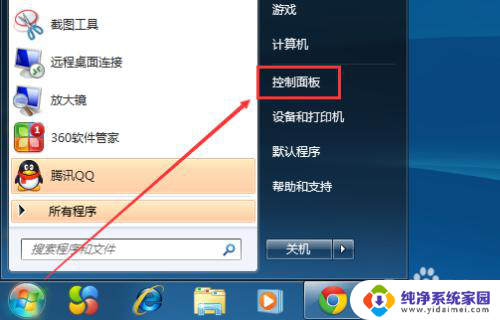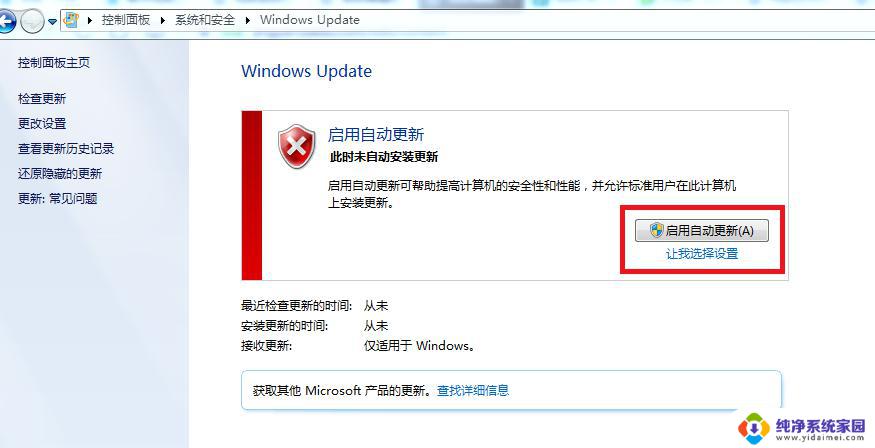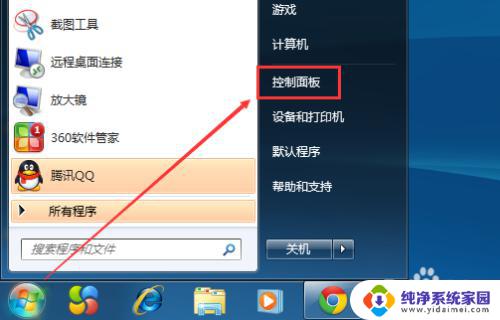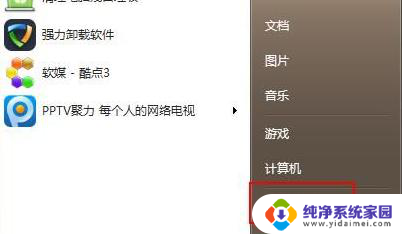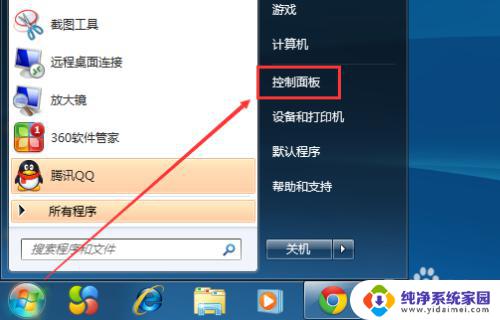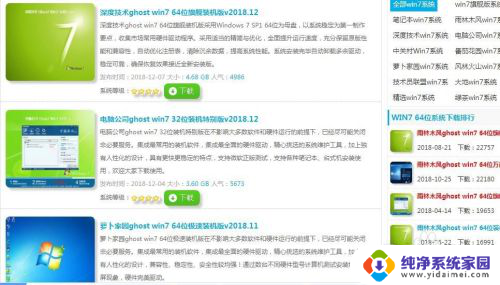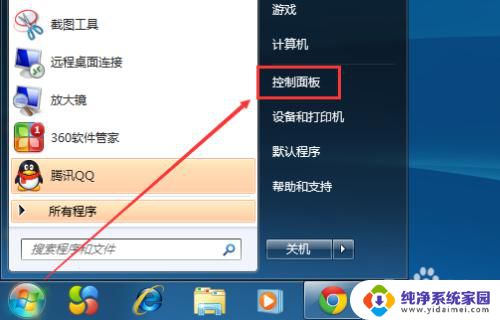电脑怎样升级系统win7 Win7系统如何进行更新升级
更新时间:2023-12-01 17:54:24作者:yang
随着科技的不断发展,电脑已经成为我们生活中不可或缺的一部分,随着时间的推移,旧操作系统可能会变得过时,无法满足我们日益增长的需求。在这种情况下,升级系统成为了一个必要的选择。作为一款广泛使用的操作系统,Win7系统的更新升级也备受关注。究竟如何升级Win7系统呢?本文将为您详细介绍Win7系统的更新升级方法,帮助您轻松实现系统升级,获得更好的使用体验。
步骤如下:
1.点击Win7系统开始菜单,然后选择弹出菜单里的控制面板。如下图所示。
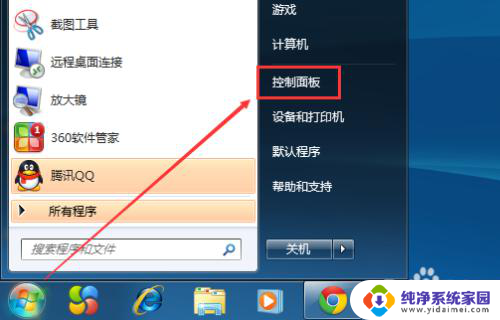
2.在控制面板里,点击系统和安全,如下图所示。
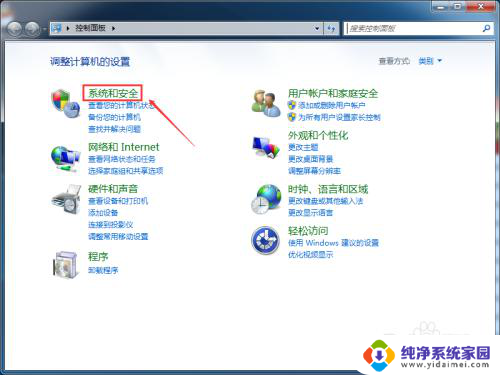
3.在系统和安全窗口里,点击检查更新,如下图所示。
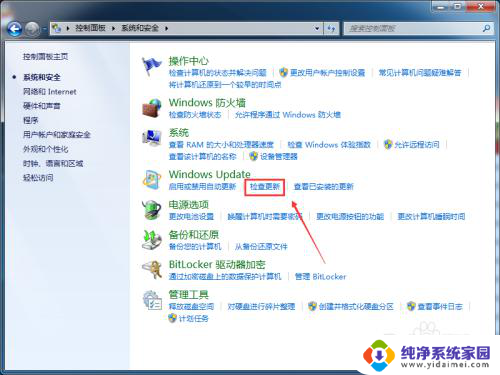
4.在Windows Update界面,点击左侧的检查更新。如下图所示。
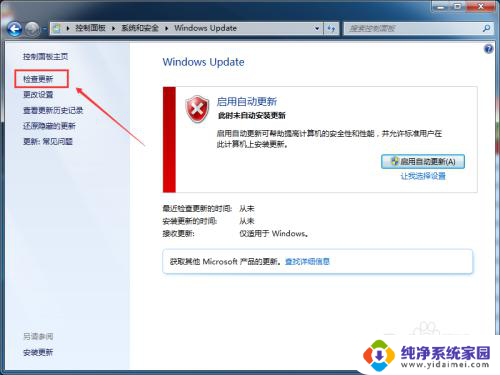
5.点击后,Win7系统正在检查更新升级内容。此时要稍等一会,如下图所示。
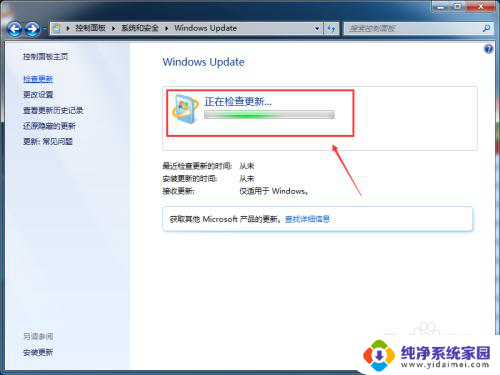
6.检查更新结束后,点击现在安装,如下图所示。
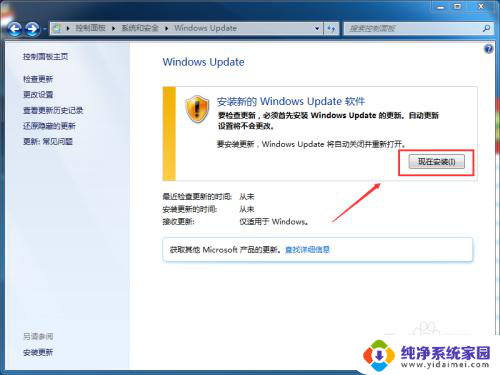
7.点击后,Win7系统就开始更新升级了,如下图所示。
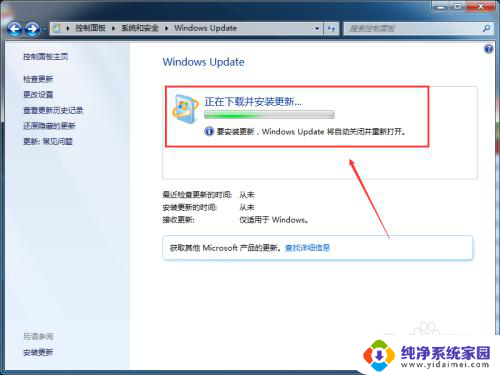
以上就是关于电脑如何升级系统win7的全部内容,如果你遇到相同情况,可以按照小编的方法来解决。